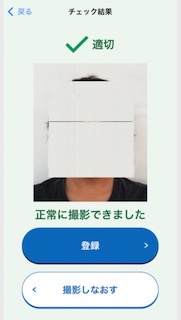
(図)「パスポート申請」アプリで撮影した顔写真.「適切」と表示されました.
スマホアプリでパスポートのオンライン更新申請(在留届け ORR経由)マイナンバー不要
はじめに
アメリカ在外公館でのパスポートの申請料金が 4/1 安くなったので,4月に入ってからオンラインで子どものパスポートの更新申請を行いました.
3月中に「パスポート申請」アプリで登録テストをして,オンラインでできそうということで,領事館訪問はキャンセルしました.
5月末で現地校の学校年度が終わり夏休みに入ります.
日本への一時帰国予定の方でパスポートを更新する予定の方への参考として,その手続について紹介します.
オンライン申請後の追加手続きがいろいろありましたので,最後に紹介します.
また,申請後,実際に受け取るまでは,その都度情報を付け足していきます.
オンライン更新必要なもの
オンラインでのパスポートの更新に必須なものは以下になります.
・有効期限の切れていないパスポート
・IC チップを読み取れるスマートフォン(パスポート IC チップの読み取り)
(私は iPhone 13 mini を使いました.これでマイナンバーカードを読み取れることを確認しています)
・紙とペン
(サインをして写真撮影します)
・写真用背景キャンパス(あると便利)
以上です.
在留届け ORR経由でのオンライン申請ではマイナンバー,マイナンバーカードは使いません.
オンライン更新所要時間
私の場合,約40分でした.
オンライン更新申請手続きの流れ
1. 申請前手続き(Webサイトにて)
Webブラウザで https://www.ezairyu.mofa.go.jp/ (MOFA 外務省) にアクセスします.
「在留届を提出する」をクリックします
(既に在留届を提出されている方には適切な表現ではありませんが,そうしないと何も進みません).
次に,下の方に表示される「旅券・証明のオンライン申請を行う」をクリックします.
「利用者IDをお持ちの方」(下図)を選択
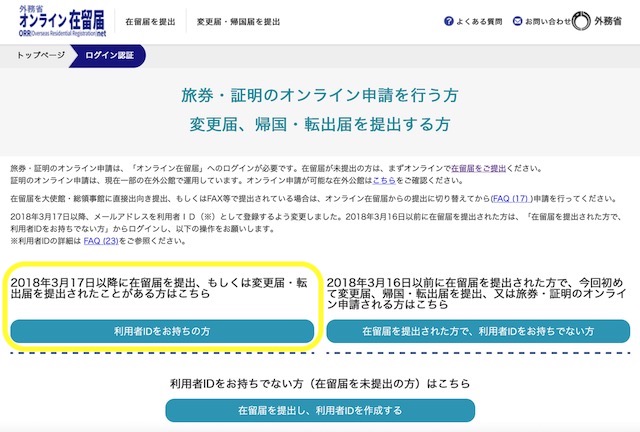
「筆頭者の旅券申請」あるいは「同居家族の旅券申請」を選択(下図).
私は子ども用パスポートなので.「同居家族の旅券申請」をクリックしました.
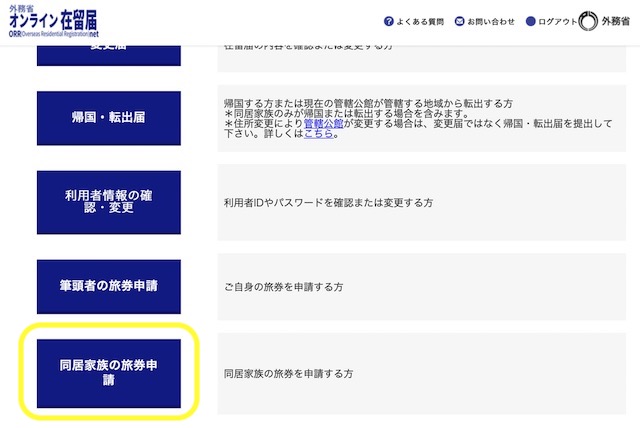
登録されている家族名が表示されるので,申請する家族を選択.
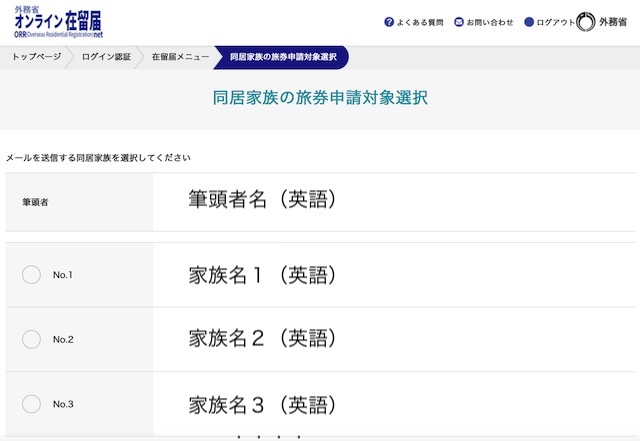
パスポート申請手続きに入るためのパスワードを自分で選択.
私は4桁の数字にしました.
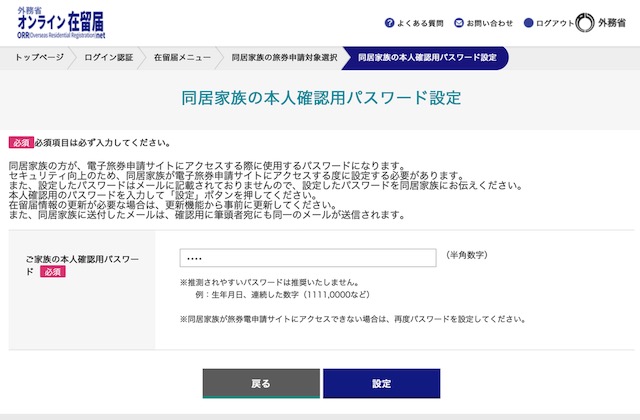
2. 申請手続き(スマホの Webサイトにて)
eメールのリンクを開きます.
以後,スマホのアプリを同時に使っていくので,今までパソコンで作業していても,スマホに切り替えます.
最初から(1.申請前手続き)からスマホで作業しても問題ありません.
自分で作成したパスワードを入力しログインする
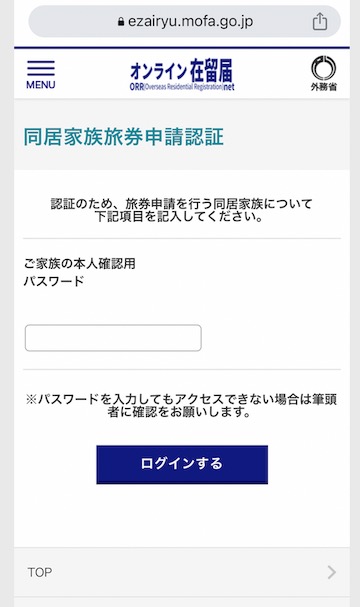
手続き状況一覧が表示されます.
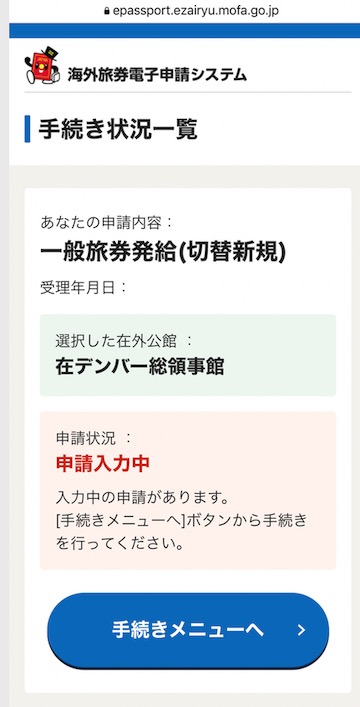
STEP1 パスポートを受け取る在外公館を選択
既に入力されています.
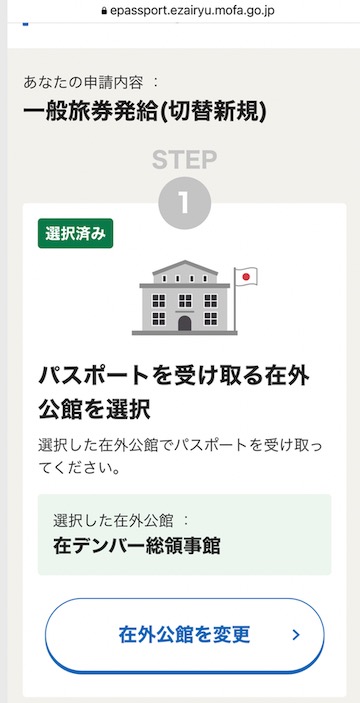
STEP2 本人確認,顔写真・所持人辞自署の登録
ここでアプリ「パスポート申請」(海外用)をインストールし立ち上げます.
iPhone, Android 用のQRコードが表示されるので,ここからアプリをインストールします.
(私は iPhone 用,Android 用の両方のアプリをインストールしましたが,iPhone 用を使いました.)
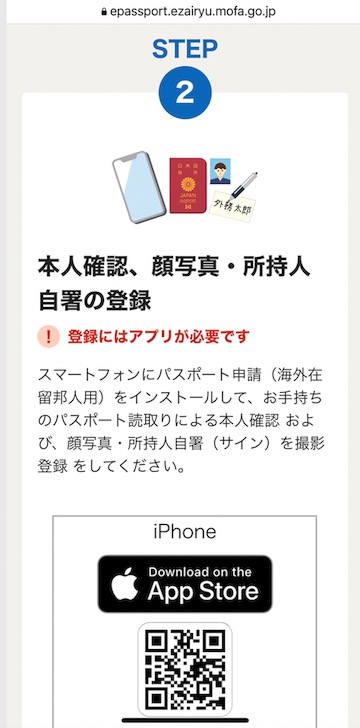
準備するものが表示されます.
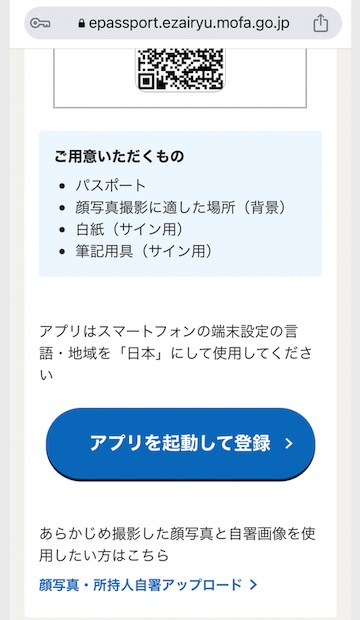
アプリ「パスポート申請」でパスポートのIC チップを読み取ります.
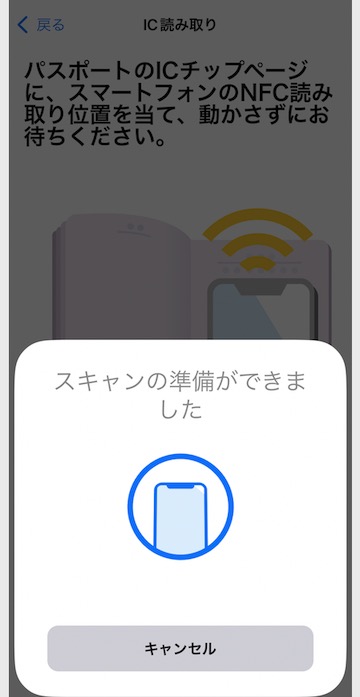
この読み取り位置がどこかわからないのでトライ&エラー.
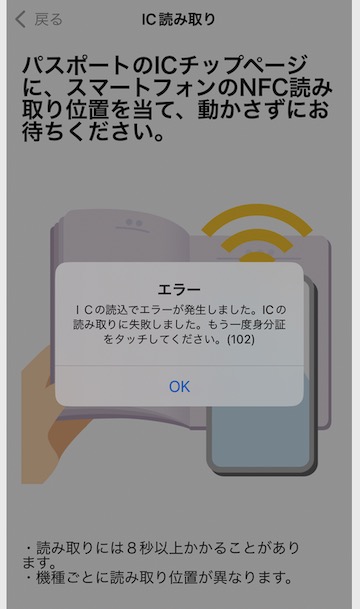
無理かな〜と思いましたが,4回目でICチップの場所がわかりました..
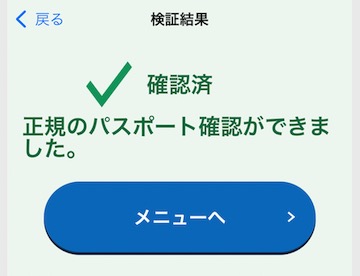
私の場合ここでした.
この場所に iPhone (iPhone 13 mini)を置いて読み取りました.

これでパスポート読み取り終了!
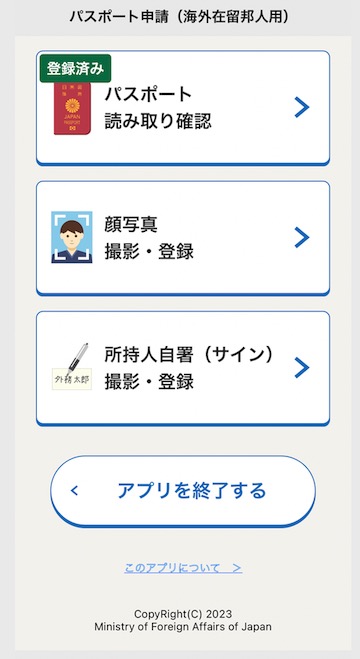
次に顔写真を撮影します.
以下のようなチェックがあります.
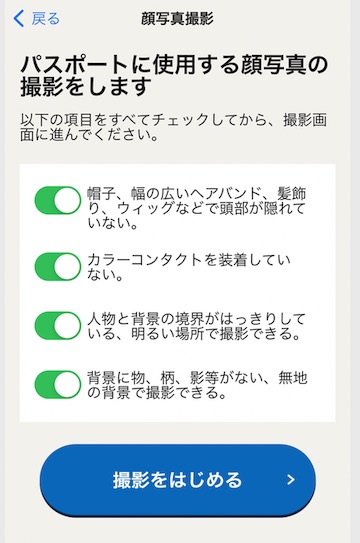
この楕円形の中に顔を合わせて撮影します.
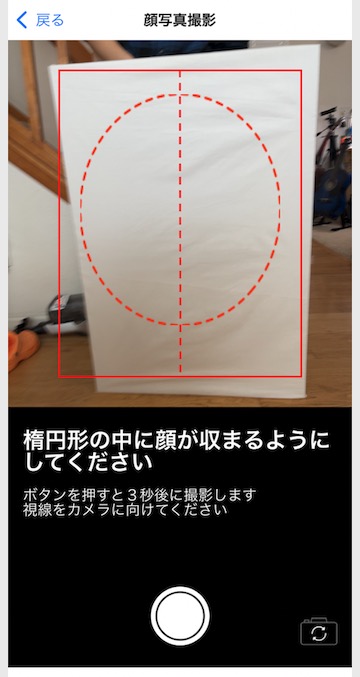
最初の写真は本人は嫌だ,ということで却下.
2回目に撮影した写真を使うことにしました.
「正常の撮影できました」というメッセージ.
「適切」表示も安心できます.
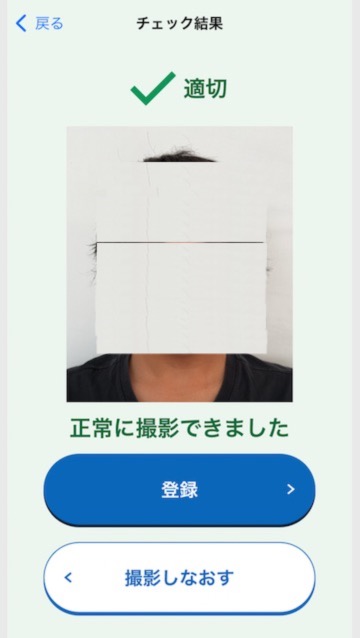
(写真の背景)
写真の背景には,いつものように絵画用のキャンバスに白い布を被せた物を使いました.
日本,アメリカのパスポート写真共に,これを背景にし写真を撮影しています.
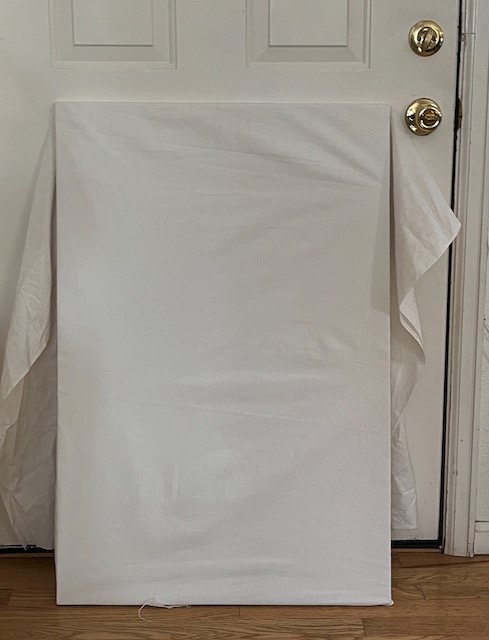
次にサインを紙に書いて撮影します.
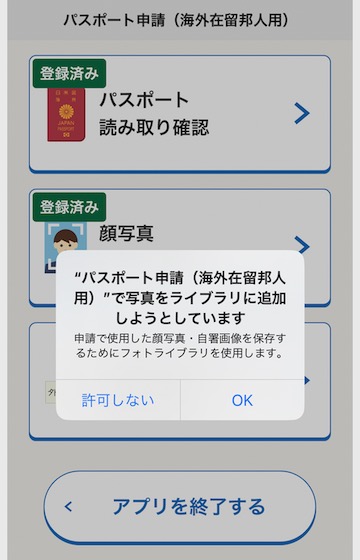
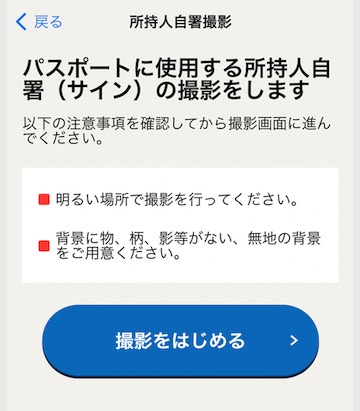
下が撮影したサインの表示.
レターサイズのコピー用紙を使いましたが,下の方がグレーになってます.
大丈夫か心配です.
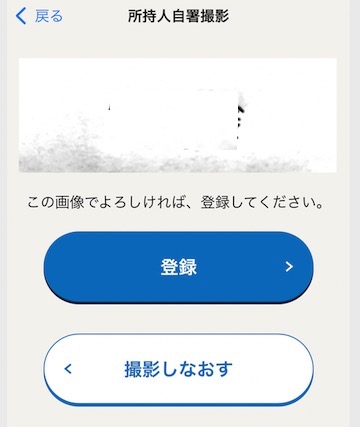
以上で アプリ「パスポート申請」の手続きは終わりです.
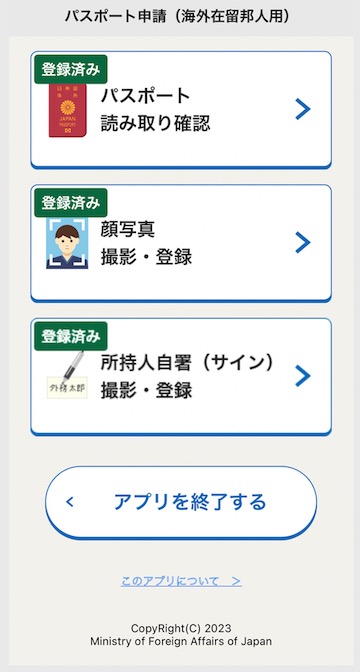
が,この後どうすべきか分かりませんでした.
「アプリを終了する」ボタンを押すと,以下のメッセージが表示されます.
まさか最初からするのかな..と心配になりました.
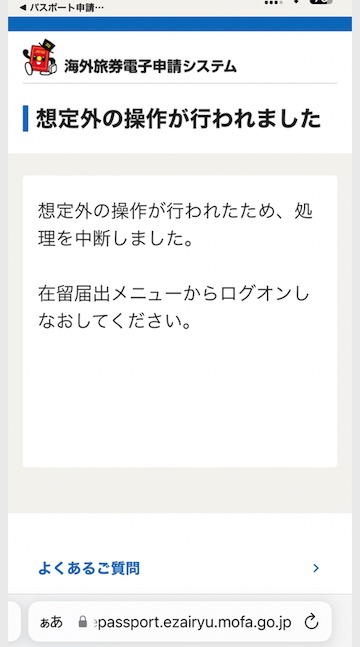
結局,アプリはそのままにして,もともと開いていたWeb ブラウザーに戻るのが正解のようです.
ブラウザーに戻り,いろいろ入力確認があり,「法定代理人氏名」をオプションで記入しました.
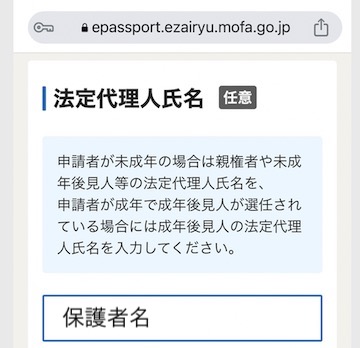
今度は保護者のサインを撮影しアップロードします.
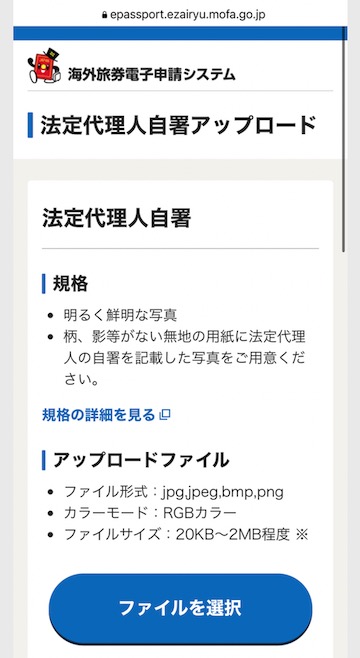
カメラを横にして撮影したら,サインが縦に表示されてしまいました.
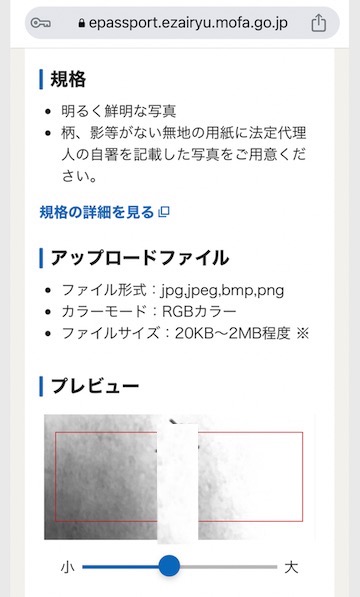
そこで,カメラを縦にし再度撮影.
今度はうまくいきました.
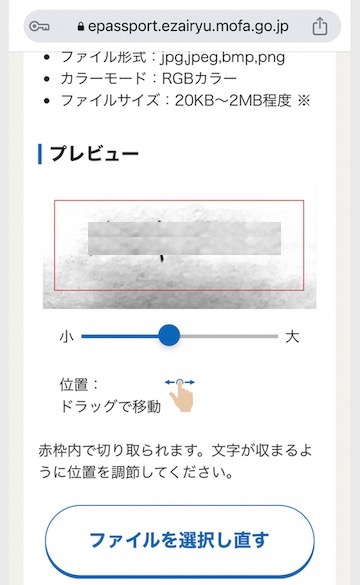
サインをアップロードします.
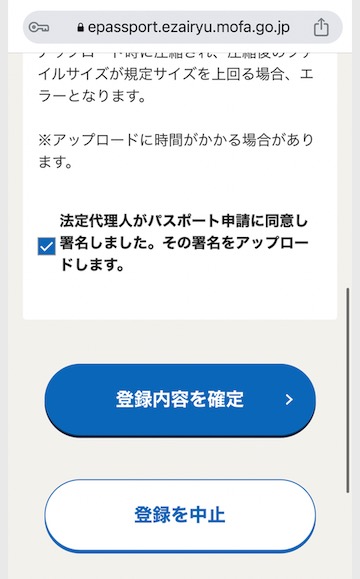
申請内容の確認があります.
顔写真とサインが一緒に表示されます.いい感じ.
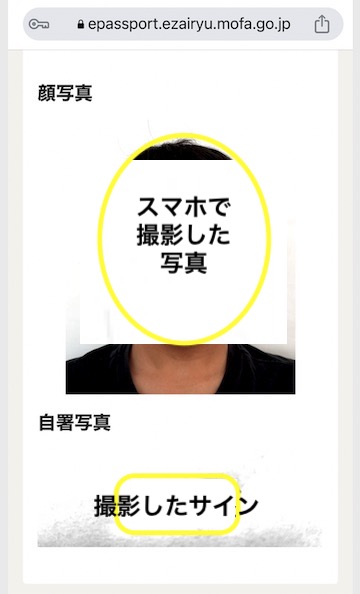
最後に「申請内容を確定」させます.
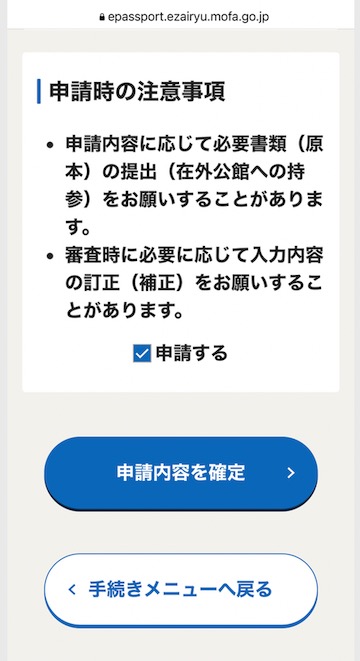
以上で手続き終了です.
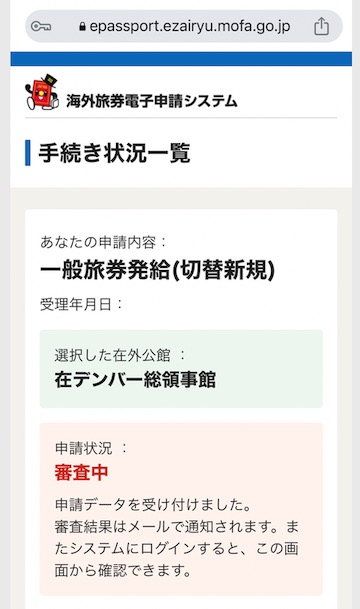
申請後の追加手続き
この後(申請の翌日),領事館より追加手続きのリクエストがありました.
(1)申請した翌日,領事館から連絡があり,
・日本のパスポートの写真のページと最後のページの写し
・アメリカのパスポートの写真のページ
をeメール添付ファイルで送りました.
(2)また,オンライン申請で「本籍地」情報を「通信欄」に記入するようリクエストがあり,再度申請画面を開き(最初の申請画面から手続きを始め進んでいくと,既に提出した申請書類が表示され修正できます.二重申請にはなりません)記入,更新しました.
(3)他の親権者の同意も必要とのことで(計2人の保護者の同意),別途同意する旨,eメールで領事館に送りました.
関連プロダクト(アマゾン)
(Amazon US / Japan) 日本のガイド・情報本(地球の歩き方 日本 は全都道府県を網羅していて便利です)
関連記事
「アメリカでの日本のパスポートの作成・更新」
関連ブログ
「子どものパスポートの受取 オンライン更新申請(在留届け ORR経由)マイナンバー不要」
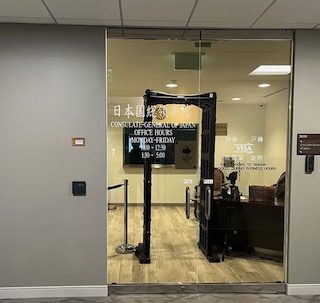



コメント